نحوه نصب و دانلود گوگل میت برای ویندوز
اگر قصد دارید از Google Meet در کامپیوتر یا لپ تاپ خود استفاده کنید. با نحوه نصب و دانلود گوگل میت برای ویندوز همراه ما باشید.
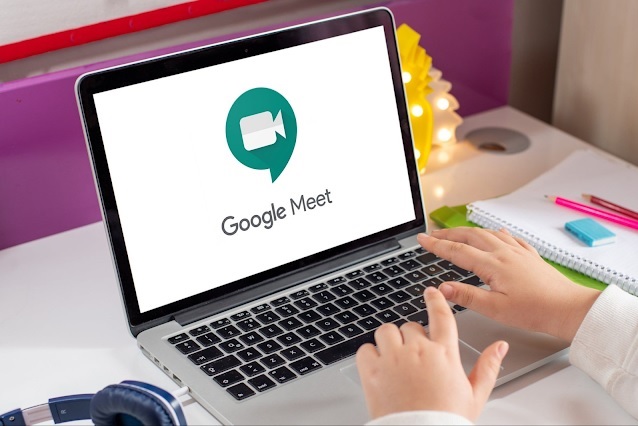
Google Meet (که قبلاً Hangouts Meet نام داشت) یک راه حل ویدئو کنفرانس با کیفیت بالا است. این برنامه دارای یک رابط بصری و سریع ایده آل برای سازماندهی جلسات از راه دور با تیم های کاری، مشتریان، دانشجویان همکار و دوستان است.
Google Meet چیست؟
Google Meet یک سرویس ارتباطی ویدیویی است که توسط Google به عنوان جایگزینی ترکیبی برای Google Hangouts توسعه یافته است. این امکان را به شما می دهد تا با همکاران، دوستان و خانواده از هر کجای دنیا ارتباط برقرار کنید. با Google Meet، میتوانید جلساتی را با حداکثر ۲۵۰ شرکتکننده میزبانی کنید، صفحهنمایش خود را به اشتراک بگذارید و در زمان واقعی با هم همکاری کنید. همچنین می توانید جلسات خود را برای مشاهده بعدی ضبط کنید و از ویژگی چت برای ارسال پیام و فایل استفاده کنید. با Google Meet، بدون توجه به جایی که هستید، میتوانید متصل و سازنده بمانید.
ویژگی های کلیدی Google Meet چیست؟
تماسهای ویدیویی نامحدود: فقط با استفاده از یک حساب Google، میتوانید تعداد نامحدودی از جلسات تا ۱۰۰ نفر در هر نقطه از جهان را تا ۶۰ دقیقه به صورت رایگان (یا حداکثر ۲۵۰ نفر بدون محدودیت زمانی با نسخه پولی) برنامهریزی کنید.
چت: میتوانید پیامها، فایلها یا پیوندهایی را برای سایر شرکتکنندگان در طول کنفرانسهای ویدیویی ارسال کنید. سابقه چت پس از پایان تماس ناپدید می شود.
اشتراکگذاری صفحه: میتوانید اسلایدها، اسناد و موارد دیگر را با اشتراکگذاری صفحه نمایش خود به صورت یک پنجره کامل، بهعنوان یک پنجره جداگانه یا بهعنوان یک برگه ارائه دهید.
زیرنویس : فناوری تشخیص گفتار Google، زیرنویسنویسی فوری به چند زبان را در طول جلسات شما فعال میکند.
طراحی ساده: با استفاده از یک پیوند و یک حساب Google میتوانید به سرعت به تماسهای ویدیویی دسترسی پیدا کنید.
تخته سفید مجازی: ابزار Jamboard به شما امکان می دهد موضوعات را توضیح دهید، ایده ها را تبادل کنید و با همه شرکت کنندگان در زمان واقعی همکاری کنید. که می تواند برای طوفان فکری، ارائه نظرات در طول کلاس ها مفید باشد.
یکپارچهسازی با برنامههای Google: میتوانید فایلهایی مانند اسناد، صفحات گسترده یا ارائهها را به اشتراک بگذارید تا در زمان واقعی با سایر افراد با استفاده از Drive همکاری کنید.
چند پلتفرمی: میتوانید از طریق رایانه، تلفن همراه یا تبلت خود با اتصال اینترنت به جلسات Meet خود بپیوندید.
قابل ارتقا و ابزار: به لطف افزونههای فراوان موجود برای پلتفرم ، میتوانید تجربه خود را به طرق مختلف سفارشی کنید و ابزارهای ارزشمند زیادی را بیابید که به شما امکان میدهد حضور در جلسات خود را دنبال کنید، کنترل کنید تا شرکتکنندگان از دعوت افراد دیگر جلوگیری کنند.
چگونه گوگل میت را روی کامپیوتر ویندوز خود دانلود کنیم؟
چگونه Google Meet را در لپ تاپ دانلود کنیم؟
برخلاف Microsoft Teams و Zoom ، این محصول Google برنامه دسکتاپ ندارد. با این حال، این بدان معنا نیست که نمی توانید برنامه Google Meet را برای رایانه شخصی ویندوز ۱۱/۱۰ خود نصب کنید. برای این کار می توانید از ویژگی برنامه های وب پیشرفته (PWA) گوگل استفاده کنید.
PWA همان ویژگیهای Google Meet را دارد و در Windows، Mac، Linux و ChromeOS پشتیبانی میشود. بیایید مراحل دانلود Google Meet برای ویندوز ۱۱/۱۰ را ببینیم.
مرحله ۱: Google Chrome را روی لپ تاپ خود راه اندازی کنید، از این لینک دیدن کنید: https://meet.google.com/ .
مرحله ۲: با حساب Google خود وارد این صفحه شوید.
مرحله ۳: به نوار آدرس بروید، روی نماد دانلود کلیک کنید و Install را انتخاب کنید . سپس، میتوانید میانبر Google Meet را روی دسکتاپ ببینید.
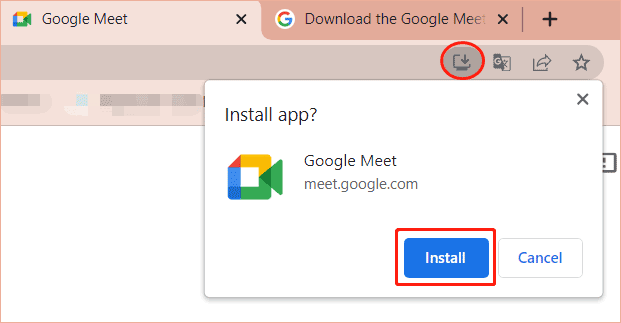
برای دریافت Google Meet، میتوانید روش دیگری را امتحان کنید – روی منوی سه نقطه کلیک کنید و Install Google Meet > Install را انتخاب کنید .
اگر فقط میخواهید یک میانبر برای صفحه اصلی Google Meet روی دسکتاپ خود ایجاد کنید، روی More tools > Create shortcut > Create کنید .

پس از نصب Google Meet در ویندوز ۱۰/۱۱ خود، می توانید آن را برای جلسه راه اندازی کنید. فقط یک کد یا پیوند را وارد کنید و برای شروع روی Join کلیک کنید. یا میتوانید روی جلسه جدید کلیک کنید تا جلسهای برای بعد ایجاد کنید، یک جلسه فوری شروع کنید یا در تقویم Google برنامهریزی کنید.
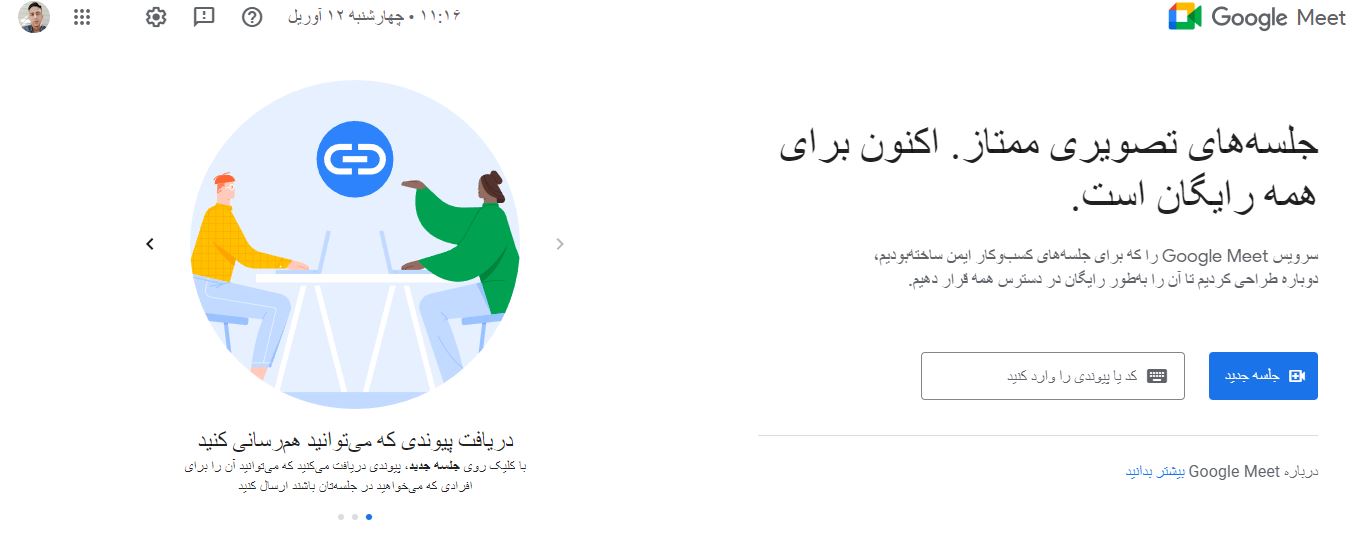
این پست بر دانلود Google Meet برای Windows 11/10 تمرکز دارد. اگر میخواهید به یک جلسه ویدیویی بپیوندید، فقط این راهنما را دنبال کنید تا برنامه Google Meet را برای استفاده در کامپیوتر خود دریافت کنید.
آیا Google Meet ایمن است؟
Google Meet همه دادههای حین انتقال شما را بین کاربر و Google رمزگذاری میکند و هر جلسه ضبطشده بهطور پیشفرض به صورت رمزگذاری شده ذخیره میشود. علاوه بر این، تنها افرادی می توانند به این بحث بپیوندند که دعوت نامه را دریافت کرده و یا توسط برگزارکننده پذیرفته شده باشند.
آیا Google Meet رایگان است؟
استفاده از Google Meet به صورت پیشفرض رایگان است و فقط به یک حساب Google نیاز دارد . با این حال، Meet همچنین ویژگیهای پیشرفتهای را برای مشاغل و مؤسسات آموزشی ارائه میکند که به شما امکان میدهد تا ۲۵۰ شرکتکننده داخلی و خارجی را در یک جلسه بدون محدودیت زمانی میزبانی کنید، جلسات را ضبط کنید و آنها را در گوگل درایو ذخیره کنید، نظرسنجیها، گروههای کاری، پخش زنده و ..











دیدگاه ها